GPU 벤치마크 소프트웨어는 그래픽 카드 칩셋의 성능을 측정하는 데 도움이 됩니다.
RAM, 프로세서 및 스토리지를 통해 GPU는 전체 드라이브에서 작동하여 게임 실행 및 앱 편집을 위한 잠재적인 그래픽 성능을 제공합니다.
다양한 무료 GPU 벤치마크 소프트웨어를 사용할 수 있지만 컴퓨터에 적합한 소프트웨어를 찾는 것은 어렵습니다.
올바른 선택은 상세한 결과를 제공하고 오버클럭 프로필을 포함하여 GPU를 한계까지 스트레스 테스트해야 합니다.
이러한 GPU 벤치마크 앱은 그래픽 카드를 테스트할 때 온도, 안정성 및 열 조절에 대한 정보도 제공합니다.
따라서 무료 및 유료 옵션(평가판 제공)을 살펴보고 GPU 성능 벤치마킹에 가장 적합한 앱을 결정하도록 하십시오.
PC용 최고의 무료 GPU 벤치마크 소프트웨어
1 . Unigine Heaven 벤치마크
긴 GPU 벤치마킹 테스트를 받습니다. 게임 회사인 Unigine에서 개발한 이 제품은 실제 환경에서 그래픽 카드를 테스트합니다.
Custom, Basic, Extreme 중에서 프리셋을 선택한 후 실행을 클릭하면 벤치마킹이 시작됩니다. 벤치마킹이 완료될 때까지 전체 화면으로 전환됩니다.

그 외에도 앤티앨리어싱을 활성화하고 다중 모니터, 그래픽 품질 등을 선택할 수도 있습니다.
벤치마크 결과를 HTML 파일로 저장할 수 있습니다. 벤치마크 이후와 동일한 결과를 보여줍니다.
특징
- OpenGL, DirectX9, 11 지원
- 주야간 설정을 통해 역동적인 실제 환경을 벤치마크합니다.
- 이는 하드웨어 수준의 적응형 테셀레이션에 의존합니다.
2. 노바벤치
NovaBench는 무료로 제공되는 사용하기 쉬운 컴퓨터용 GPU 벤치 소프트웨어 중 하나입니다.
통합 테스트를 위한 시간이 없다면 이 앱을 실행하고 드롭다운 메뉴에서 GPU 테스트를 선택할 수 있습니다.

몇 분 정도 걸리면 GPU 점수를 보여주는 보고서를 받게 됩니다. 아래로 스크롤하면 초당 프레임 표시를 위한 컴퓨팅인 Direct3D 11을 통한 벤치마크를 찾을 수 있습니다.
그 외에도 그래픽 카드의 메모리 전송 속도가 표시됩니다. 어떤 이유로 벤치마크 결과 탭에 결과가 표시되지 않습니다. 우리의 경우에는 사용자별로 다를 수 있습니다.
특징
- 구성이 필요 없는 원클릭 GPU 벤치마킹 테스트
- 온라인 결과 데이터베이스를 통해 벤치마크 점수를 다른 사용자와 비교하세요
- 결과를 CSC, Excel 문서로 내보내기(Pro 버전)
3. CatZilla 벤치마크
이 앱은 다소 과소평가된 PC용 그래픽 벤치마킹 앱입니다. 게임 벤치마킹을 위해 유료 버전을 Steam 스토어에서도 이용할 수 있습니다.
웹 브라우저를 포함하여 백그라운드에서 실행 중인 모든 프로그램을 닫고 문서를 엽니다.

그런 다음 관리자 모드에서 앱을 실행합니다. 그런 다음 비디오 해상도를 설정하고 벤치마킹 테스트를 시작하십시오. 실제 시뮬레이션 테스트에서는 최대 4K를 지원합니다.
무료 버전을 사용하면 최대 720p까지 벤치마킹할 수 있습니다. 최대 4K 화질을 위해서는 기본 버전 이상으로 업그레이드해야 합니다.
다른 조합과는 별도로 GPU 및 GPU+CPU 점수와 함께 벤치마크 점수를 얻을 수 있습니다. GPU 벤치마크 결과는 결과 탭에서 확인할 수 있습니다.
특징
- 다양한 뷰 모델과 환경을 사용한 상세한 벤치마크 테스트
- 온라인 목록을 통해 벤치마크를 다른 사람들과 비교하세요
- 컴퓨터에서 어떤 게임을 플레이할 수 있는지 알아보세요.
4. 긱벤치
새로운 기계 학습 프레임워크를 통해 GeekBench는 GPU 벤치마킹을 정확한 수준으로 끌어올립니다.
GeekBench는 OpenGL, Vulkan 및 Metal API를 즉시 지원합니다. GPU API를 선택하고 GPU 벤치마크를 시작합니다.
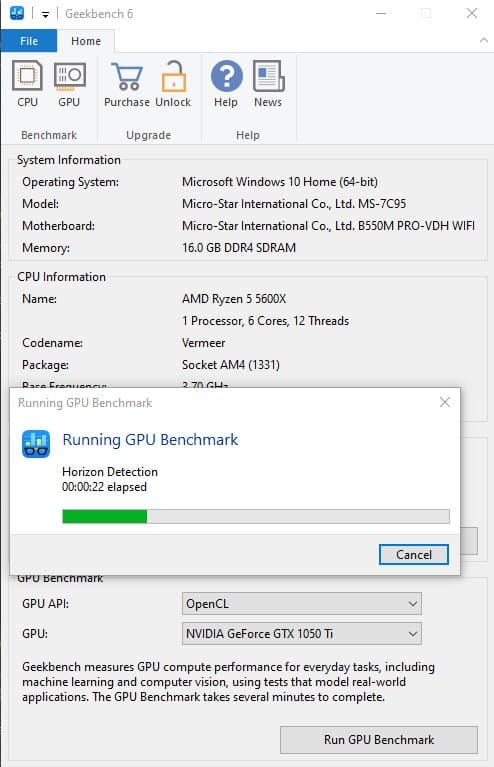
테스트는 몇 초 정도 소요되며 결과는 브라우저 탭에 로드됩니다. GPU의 OpenCL 점수에 액세스할 수 있습니다.
로그인하여 결과를 추적하고 다른 컴퓨터와 비교할 수 있습니다.
이는 그래픽 카드를 다른 변형과 비교하는 데 도움이 됩니다. 구매 결정에 도움이 됩니다.
특징
- GeekBench 브라우저 링크를 통해 벤치마크 결과를 공유하세요
- 게임, 비디오 처리 또는 기타 그래픽 집약적인 작업에 대한 GPU의 잠재력을 테스트하십시오.
- 벤치마크를 실행하고 각 구성 요소에 대한 점수를 얻어 다양한 시스템의 GPU를 비교합니다.
5. 시네벤치
CineBench는 무료로 제공되는 놀라운 GPU 벤치마크 앱입니다. 이식성이 있으므로 파일을 추출하고 실행해야 합니다.
GPU 옆에 있는 시작을 클릭하면 벤치마크에 대한 여러 테스트가 실행되기 시작합니다. 이 테스트는 빠른 분석을 수행하므로 시간이 짧습니다. 테스트를 시작하기 전에 모든 프로그램을 닫으십시오.
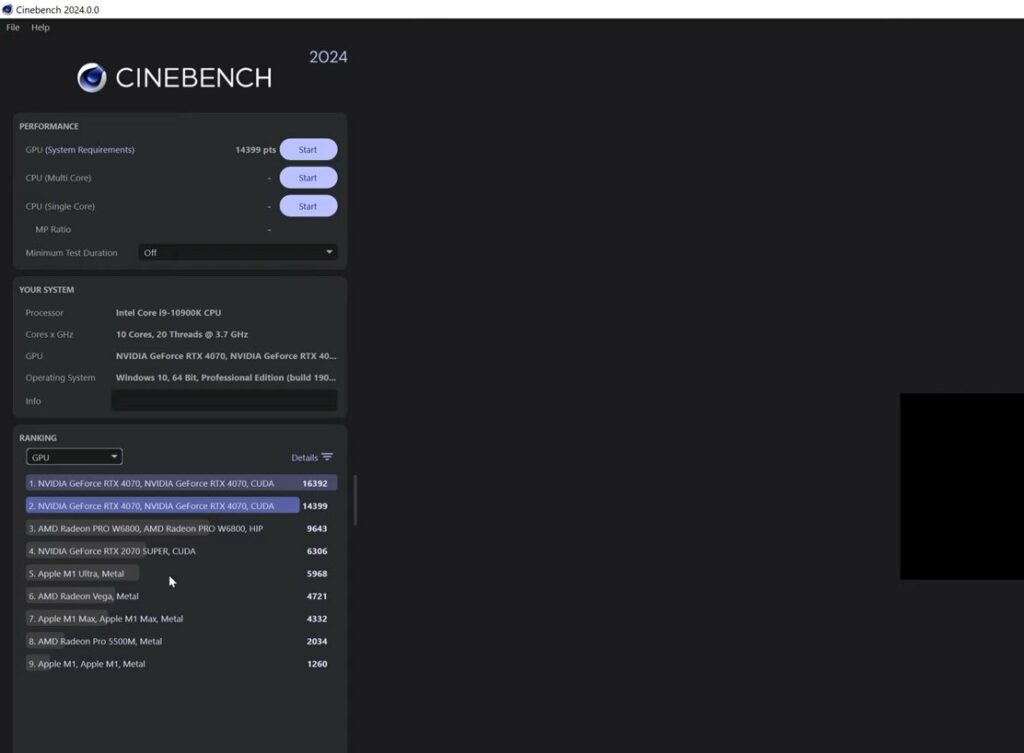
파일 메뉴에서 고급 벤치마크를 활성화하면 더 많은 벤치마크 테스트에 액세스할 수 있습니다.
오버클럭된 그래픽 카드를 테스트하는 데 유용한 10분 스로틀링 테스트가 있습니다. 다른 하나는 GPU의 안정성을 테스트하는 30분 안정성 테스트입니다.
테스트가 끝나면 GPU가 다른 GPU와 어떻게 비교되는지 확인할 수 있습니다. 순위 섹션은 테스트 버튼 아래에 있습니다.
특징
- GPU 성능을 확인하기 위한 세 가지 테스트
- 한 번의 클릭으로 테스트하고 점수 기반 결과를 제공하는 사용하기 쉬운 인터페이스
- 설치가 필요 없는 휴대용 앱
또한 읽어보세요 – 최고의 PC용 병목 현상 계산기
6. 아이다익스트림64
AidaExtreme64는 GPU 벤치마킹 앱이 아닌 시스템 정보 앱에 가깝습니다. 만료되기 전에 30일 평가판을 사용해 볼 수 있습니다.
화재로 표시된 시스템 안정성 아이콘을 클릭한 다음 GPU 스트레스 테스트를 선택합니다. 선택 사항에 따라 HTML 또는 일반 텍스트로 보고서를 받게 됩니다.
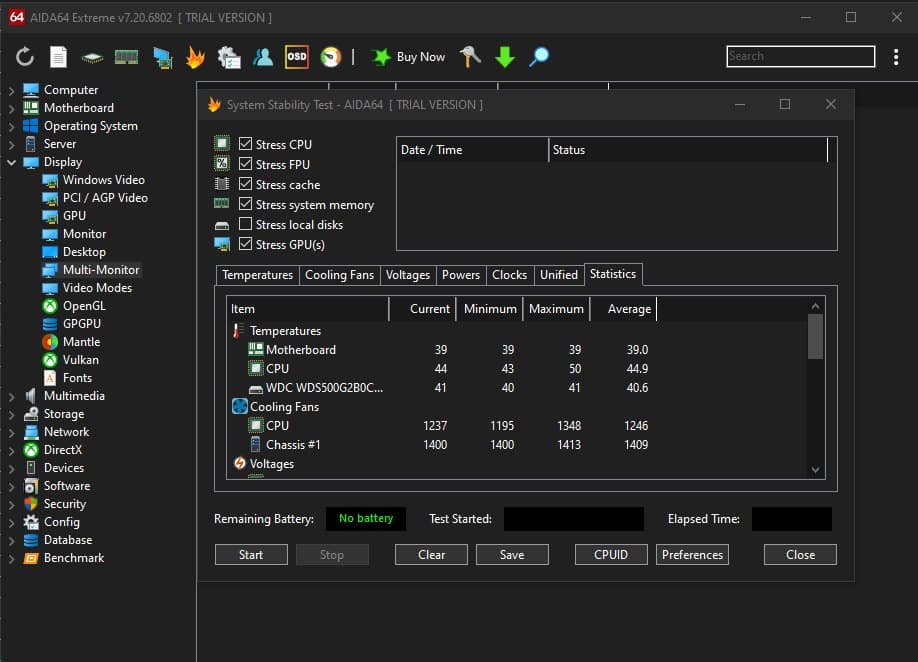
이와 함께 50페이지에 달하는 상세한 보고서를 통해 컴퓨터의 문제를 진단하여 문제를 분석할 수 있습니다.
특징
- 64비트 멀티 스레드 스트레스 테스트 모듈을 사용하여 GPU 및 성능 테스트
- 벤치마킹이 진행되는 동안 256개의 센서 구성 요소로 모든 구성 요소를 모니터링하세요.
- 다중 GPU 전용 지원
7. 패스마크 성능 테스트
PassMark 성능 테스트는 그래픽 카드가 다른 카드와 비교하여 얼마나 잘 작동하는지 측정하는 데 도움이 되는 최고 등급의 GPU 벤치마크 소프트웨어입니다.
다른 사용자의 데이터를 사용하여 쉽게 비교할 수 있습니다. PassMark를 사용하면 컴퓨터가 2D와 3D 모두에서 그래픽을 얼마나 잘 처리하는지 테스트하고 확인할 수 있습니다.
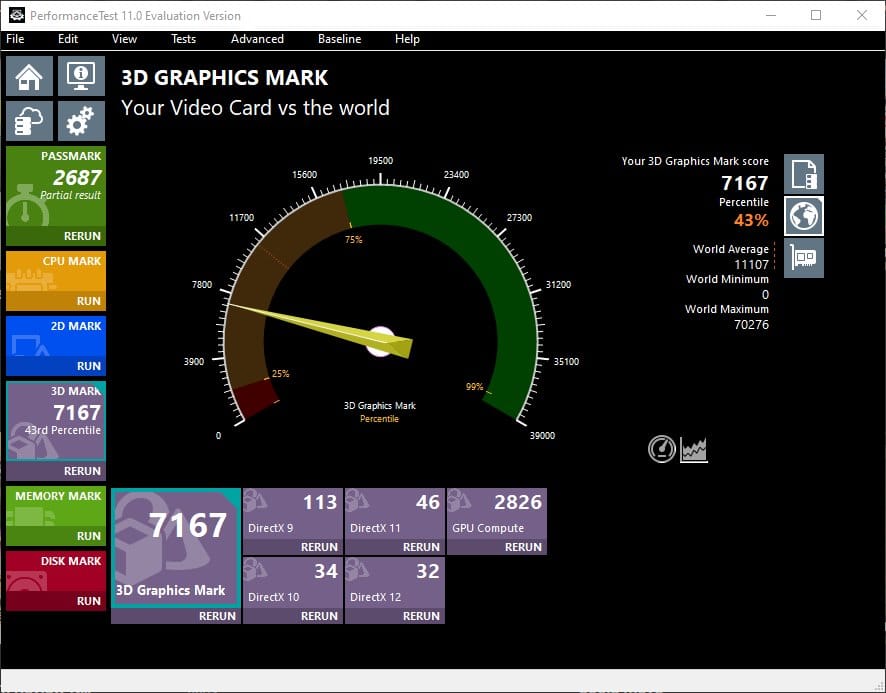
이와 함께 컴퓨터의 프로세서, 메모리 및 스토리지 성능을 무료로 테스트할 수 있습니다.
특징
- 각 테스트 기간과 벤치마크 요소 수를 설정합니다.
- 성능 측정을 위한 2D 및 3D에 대한 다양한 GPU 테스트
- GPU 성능을 비교하기 위한 기본 하드웨어 설정
8. 3D마크
3DMark는 게이머가 그래픽 카드 성능을 벤치마킹할 수 있도록 설계되었습니다. Steam 클라이언트를 통해 기본 버전을 설치할 수 있습니다.
Tiem Spy 및 Fire Strike 모드를 시작할 수 있습니다. FPS와 전반적인 성능을 테스트하기 위해 다양한 환경의 그래픽을 렌더링합니다.
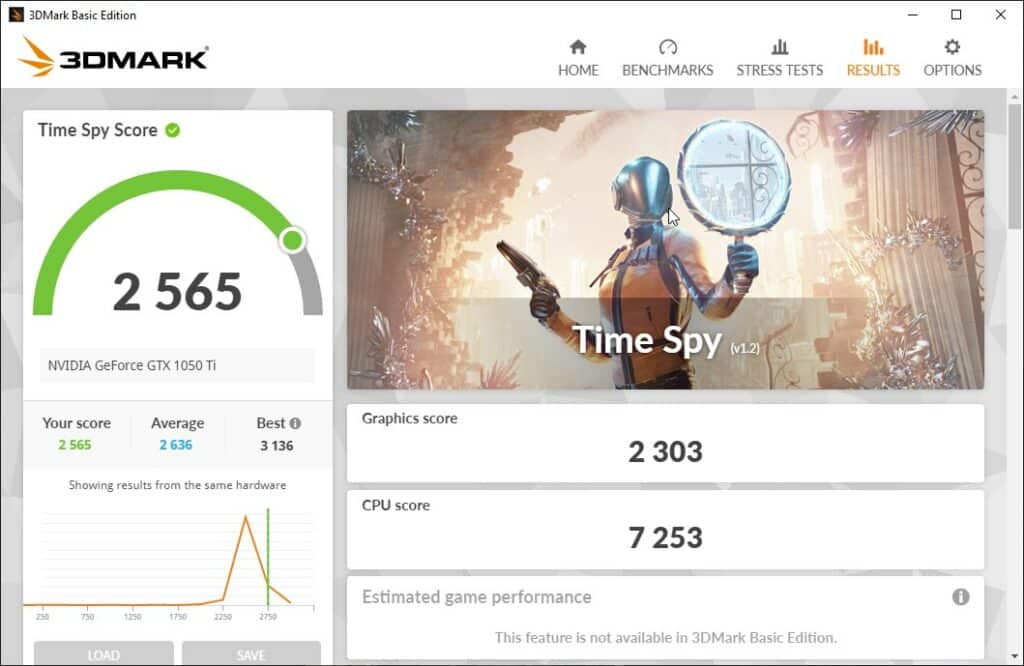
모든 작업은 10분도 채 걸리지 않습니다. 결국 우리는 온라인에서 다른 사용자와 비교할 수 있는 점수를 얻습니다.
특징
- 정확한 결과를 위한 DirectX 9~12 개별 벤치마크 테스트
- 게임 성능을 계산하기 위한 GPU와 CPU의 결합된 스트레스 테스트
- GPU 성능을 비교하기 위한 기본 하드웨어 설정
9. 퍼마크
FurMark는 사용하기 쉬운 무료 GPU 벤치마킹 소프트웨어입니다. RUN을 클릭하면 전체 화면으로 이동하여 그래픽 카드 성능을 테스트합니다.
테스트는 거의 2분 동안 실행된 후 점수를 표시합니다. 스크린샷을 찍어 결과를 저장할 수 있습니다.
모니터가 지원하는 경우 최대 4K까지 벤치마킹할 수 있습니다. 벤치마크 테스트의 해상도를 선택할 수 있습니다.
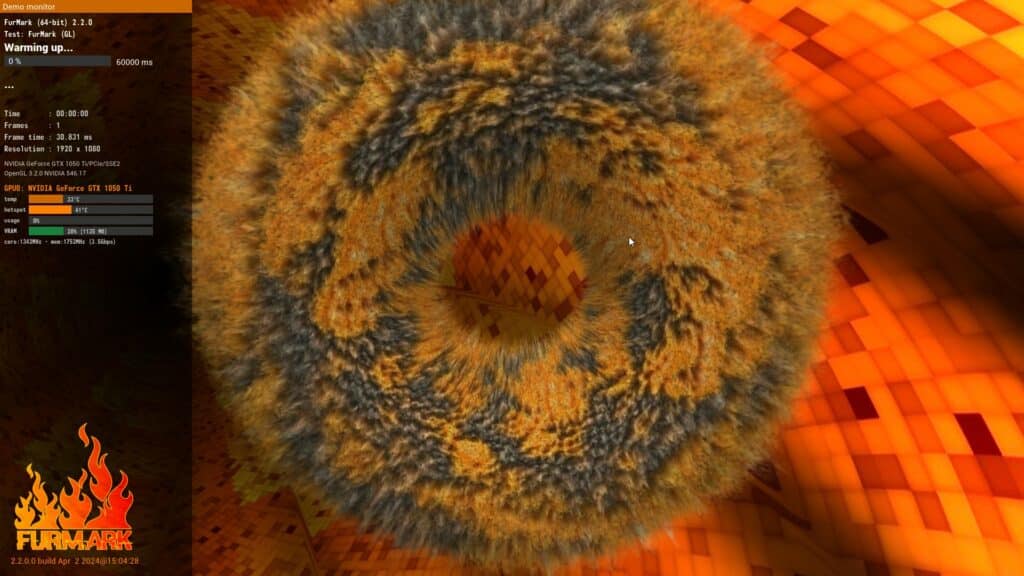
특징
- 메뉴에서 벤치마크 테스트의 해상도를 설정하세요.
- 온도를 적절하게 유지하기 위해 GPU 팬을 자동으로 조정합니다.
- 여러 GPU에서 실행하여 결합된 성능 점수를 얻을 수 있습니다.
10. 베이스마크 GPU
여기서는 고급 게임과 유사한 시나리오를 통해 벤치마크 테스트를 수행합니다. GPU를 실제 시뮬레이션으로 가져와 성능을 테스트합니다.
벤치마크 테스트를 실행하려면 최소 8GB의 여유 RAM이 필요합니다. 따라서 실행하기 전에 다른 모든 백그라운드 앱을 닫으십시오.
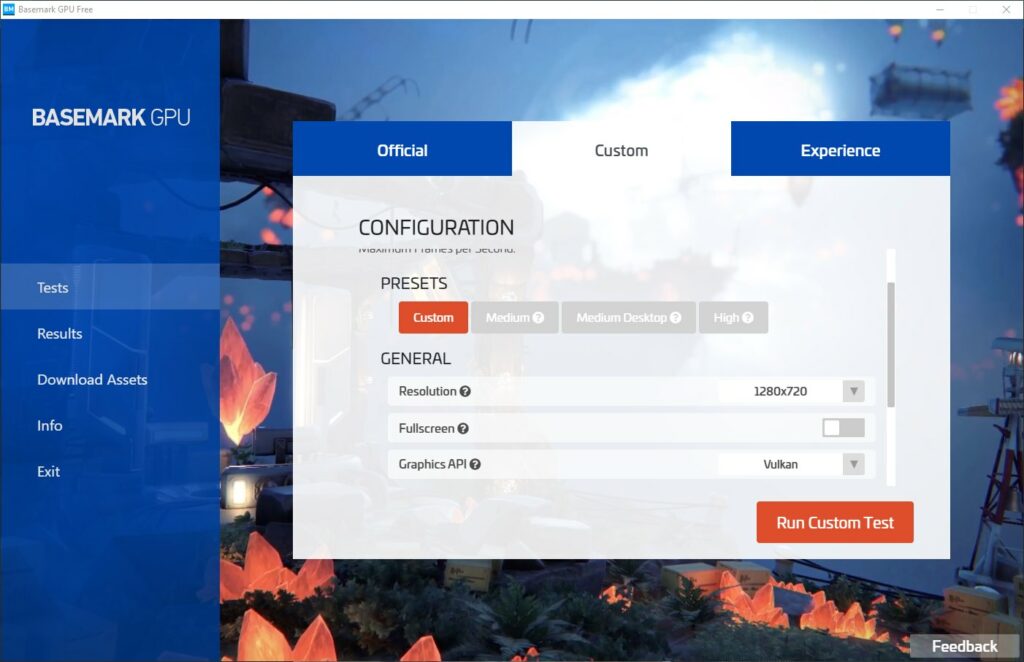
이 문제가 해결되면 인터넷에서 다양한 텍스처 팩을 다운로드할 수 있습니다. 그런 다음 이를 사용하여 그래픽 카드의 전반적인 성능을 벤치마킹합니다.
특징
- 고급 벤치마킹 테스트를 위해 HDR/톤 매핑을 사용합니다.
- 새로운 관점에서 GPU를 정확하게 테스트하는 맞춤형 그래픽 엔진
- 특정 벤치마크 요구 사항에 대한 맞춤형 테스트 사례 만들기
벤치마킹 점수를 향상시키는 방법은 무엇입니까?
- GPU 드라이버 업데이트 : 최고의 성능을 위해 그래픽 카드 소프트웨어를 최신 상태로 유지하십시오.
- 낮은 게임 설정 : 더 나은 속도를 얻으려면 해상도, 텍스처 품질과 같은 게임 그래픽 설정을 낮춥니다.
- 추가 프로그램 닫기 : 벤치마크를 실행하는 동안 필요하지 않은 프로그램을 종료하여 리소스를 확보하세요.
- 전원 설정 변경 : GPU에 더 많은 전력을 공급하려면 컴퓨터의 전원 설정을 '고성능'으로 전환하세요.
벤치마킹에 어떤 게임을 사용할 수 있나요?
시간이 지남에 따라 변경될 수 있지만 지금은 이러한 게임을 사용하여 GPU를 벤치마킹할 수 있습니다.
- 마이크로소프트 비행 시뮬레이터 2020
- 레드 데드 리뎀션 2
- 스타필드
- 사이버펑크 2077
- 포르자 호라이즌 5
- 죽어가는 빛 2
지금 GPU 벤치마킹을 시작하세요
그래픽 카드의 성능을 측정할 수 있는 최고의 무료 GPU 벤치마크 소프트웨어였습니다.
당신의 점수를 통해 다른 유저들과 비교하는 것도 잊지 마세요. 수치가 너무 낮고 게임/앱이 작동하지 않는다면 GPU를 업그레이드해야 할 때입니다.
*참조한 원본 글: https://www.techworm.net/2024/04/best-free-gpu-benchmark-software-pc.html
게임 성능을 향상시키기 위해 윈도우 11에 Atlas OS를 설치하고 사용하는 방법
PC나 노트북에서 게임을 할 때 우리는 주머니에 구멍이 나지 않는 최고의 사양을 갖춘 노트북을 구입하는 것을 목표로 합니다. 게이밍 PC에 관한 한, 게임을 원활하게 실행하는 데 도움이 되는 최
lifegoodtip.tistory.com
'기타 꿀팁' 카테고리의 다른 글
| 최고의 무료 및 빠른 공용 DNS 서버 8개 (0) | 2024.04.27 |
|---|---|
| Microsoft, 윈도우 11 시작 메뉴에 광고 출시 시작? (0) | 2024.04.27 |
| 크롬 자동 완성 제안을 삭제하는 방법 (0) | 2024.04.13 |
| 윈도우 10/11에서 무작위 블루투스 연결 끊김 해결 방법 (0) | 2024.04.13 |
| 안드로이드의 "서클 투 서치" : 최고의 설명 가이드 (0) | 2024.04.13 |

